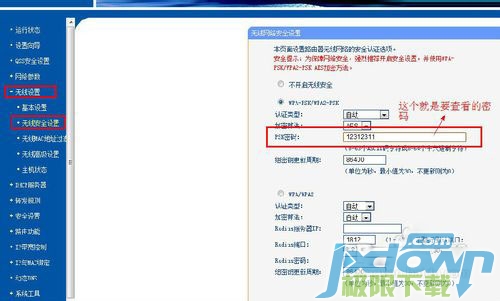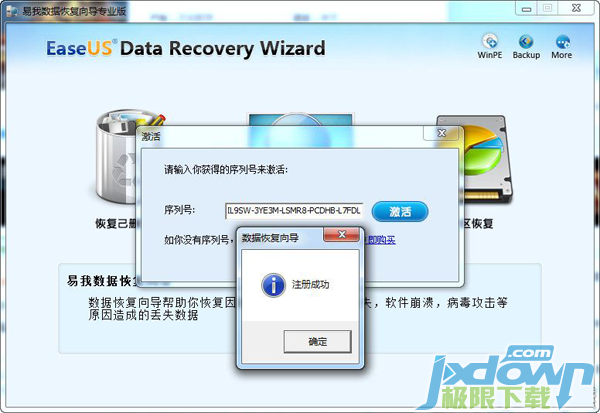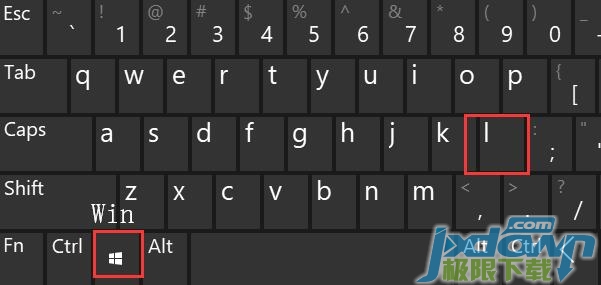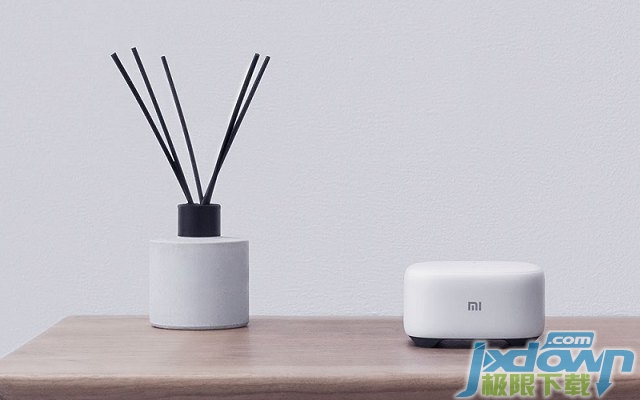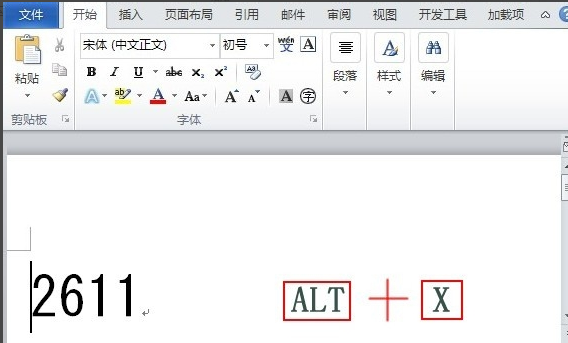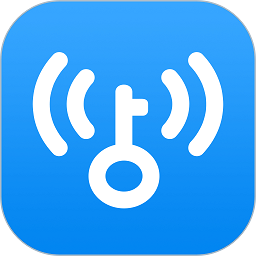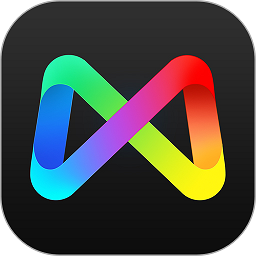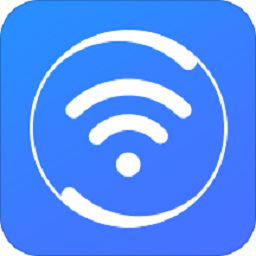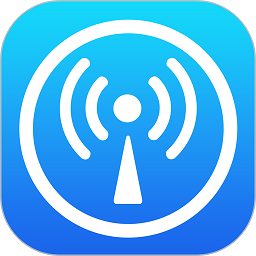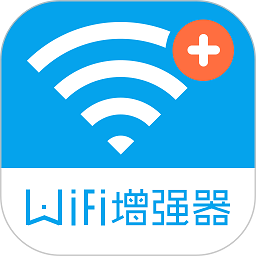wifi密码一键查看方法教程
对于wifi密码很多用户都会忘记,大部分用户都是使用记住密码的方式自动连接的,如果有新设备需要连接wifi,这时又忘记了wifi密码怎么办呢?不用担心,下面小编就教下大家wifi密码查看的方法。
方法一:在电脑网络连接中查看密码
在电脑网络连接的时候都会设置wifi网络的拨号和密码设置等等,所以可以通过连接中进行看到,具体的步骤:(以下步骤以win7系统继续操作)
1、左键点击无线网络标识,然后会弹出网络连接的状态框;
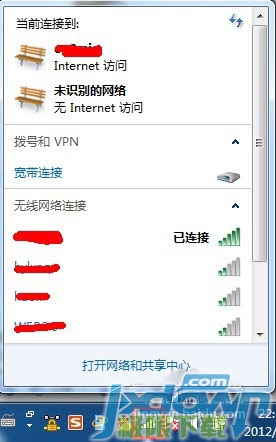
2、选中需要查看的无线网络连接,右键点击,在选择菜单里,选择"属性";
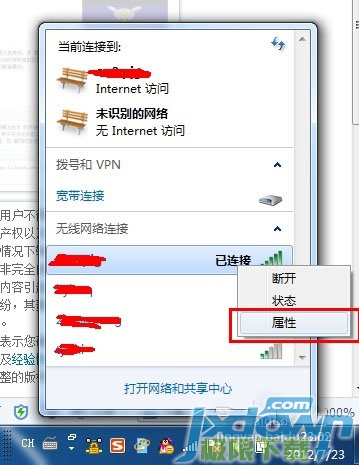
3、在属性窗口中,选择"安全"选项卡,然后把"显示字符"选项前面的勾打上,则此时网络密匙就能完全展示出来。
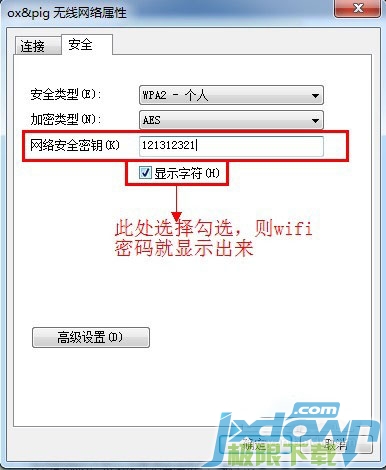
方法二:通过无线路由器设置查看密码
用无线路由器进行上网都会设置无线网络的密码,所以可以在无线路由设置里看到密码。具体的步骤方法:
1、打开浏览器,输入192.168.1.1,弹窗无线路由器的登录,正常账号都是admin,密码也是admin,这里输入的地址和账户密码会因为路由器的不同而有所不一样;
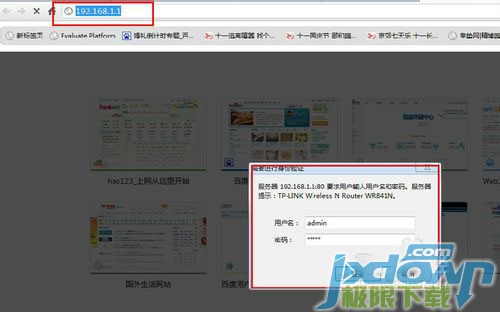
2、点击"登录"后,进入无线路由设置向导页面;

3、在左侧的菜单栏,选择"无线设置"下的"无线安全设置",点击后,右侧会出现路由器的相关的加密方式,选择自己加密的形式,可以查看wifi密码。